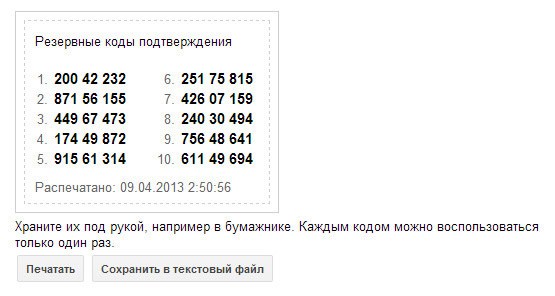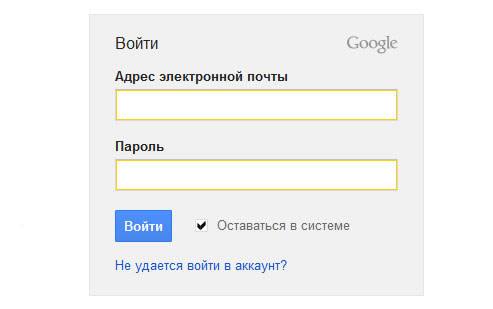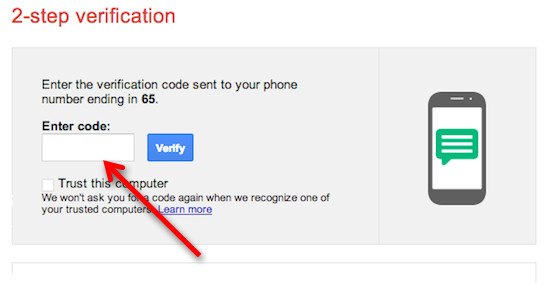Как войти в аккаунт с помощью резервных кодов
Если вы потеряете телефон или по другим причинам не сможете получать коды для входа в аккаунт Google по SMS, с помощью звонка или через Google Authenticator, используйте резервные коды.
Важно!
- Как только вы выполните вход с помощью одного из резервных кодов, он будет деактивирован.
- Вы можете получить новый набор из 10 резервных кодов в любое время. После этого все старые коды будут автоматически деактивированы.
- Чтобы вы могли использовать резервные коды, необходимо включить двухэтапную аутентификацию.
Как создать набор резервных кодов
- Откройте страницу Аккаунт Google.
- На панели навигации слева нажмите Безопасность.
- В разделе «Вход в аккаунт Google» выберите пункт Двухэтапная аутентификация. При необходимости выполните вход.
- В разделе «Резервные коды» нажмите на стрелку вправо
.
- Вы можете:
Примечания
- Если вы использовали все резервные коды или они были украдены, создайте новый набор кодов. Для этого нажмите «Обновить»
.
- После этого все старые коды будут автоматически деактивированы.
Как найти потерянный резервный код
Выполните поиск на компьютере по запросу Backup-codes-imya_polzovatelya.txt, подставив ваше имя пользователя. Например, пользователю с именем google123 нужно ввести в строку поиска Backup-codes-google123.txt. Обратите внимание, что коды должны быть скачаны на компьютер, чтобы их можно было найти таким способом.
Как войти в аккаунт с помощью резервного кода
- Найдите резервные коды.
- Войдите в аккаунт Google.
- Нажмите Другой способ.
- Выберите Ввести 8-значный резервный код.
- Введите неиспользованный резервный код.
Совет. Рекомендуем помечать использованные коды, так как они действуют только один раз.
Эта информация оказалась полезной?
Как можно улучшить эту статью?
Как получить и где хранить коды восстановления аккаунтов
Теперь вы будете готовы к ситуации, если потеряете или сломаете смартфон, на котором хранятся все ваши пароли.
Если вы хотите надёжно защитить свои аккаунты в онлайн-сервисах, то вам понадобится приложение для двухфакторной авторизации. Такие программы генерируют коды доступа, необходимые для входа в социальные сети, оплаты покупок в интернете и так далее.
Также следует записать коды восстановления на обычном листе бумаги — он пригодится, если телефона нет под рукой. О том, где найти эти коды, — ниже.
Как получить коды восстановления
Microsoft
Зайдите на страницу аккаунта Microsoft и откройте вкладку «Безопасность» сверху. Можно изменить пароль, добавить альтернативные электронные адреса и телефонные номера для восстановления учётной записи и просмотреть сведения об активности. Ниже вы увидите ссылку на дополнительные параметры безопасности — перейдите по ней, чтобы получить коды.
Здесь вы можете настроить двухшаговую проверку. Советуем выбирать авторизацию через специальное приложение, поскольку метод проверки через СМС-коды не совсем безопасен. Чуть ниже найдите раздел «Код восстановления» и нажмите на соответствующую кнопку. Появится новый код, который останется только записать.
Apple
Когда будете включать двухфакторную авторизацию Apple ID, система порекомендует создать код восстановления. Воспользуйтесь советом и сразу запишите ключ: если потеряете его, то можете остаться без аккаунта.
На iPhone, iPad или iPod touch нужно проделать эти действия:
- Выберите «Настройки» → [ваше имя] → «Пароль и безопасность». Может потребоваться ввести пароль для вашего идентификатора Apple ID.
- Нажмите «Ключ восстановления».
- Сдвиньте ползунок, чтобы активировать ключ восстановления.
- Нажмите «Ключ восстановления» и введите код-пароль устройства.
- Запишите ключ восстановления. Храните эту заметку в надёжном месте.
- Подтвердите, что вы записали ключ восстановления, указав его на следующем экране.
На macOS потребуется сделать следующее:
- Перейдите в меню «Системные настройки» → iCloud → «Учётная запись». Может потребоваться ввести пароль для вашего идентификатора Apple ID.
- Щёлкните по значку «Безопасность».
- В разделе «Ключ восстановления» щёлкните «Включить».
- Выберите «Использовать ключ восстановления».
- Запишите ключ восстановления. Храните эту заметку в надёжном месте.
- Нажмите кнопку «Продолжить».
- Подтвердите, что вы записали ключ восстановления, указав его на следующем экране.
Зайдите на страницу аккаунта Google и выберите раздел «Безопасность и вход». На панели слева выберите пункт «Вход в аккаунт Google» и нажмите «Двухэтапная аутентификация». Снова выполните вход и на следующей странице найдите «Резервные коды». Нажмите на кнопку «Создать».
Google предложит загрузить или распечатать 10 кодов. Можно создать новые коды, тем самым сделав старые неактивными. Каждый ключ одноразовый, так что использованные придётся вручную удалять или вычёркивать из списка.
Распечатайте коды и держите их в безопасном месте
Такие ключи — это последний вариант восстановления учётной записи. Если их потерять, то вы, возможно, навсегда останетесь без своего аккаунта.
Поместите лист бумаги с записанными кодами в такое место, где его не найдут посторонние. Это может быть ящичек с важными документами или хотя бы пространство под матрасом.
Храните коды и в цифровом виде
Следует не только распечатать ключи восстановления на бумаге, но и хранить их на компьютере. Скопируйте коды в текстовый файл и поместите его на зашифрованную флешку. Накопитель можно хранить рядом с остальными документами или даже внутри корпуса стационарного ПК.
Добавьте ключи в менеджер паролей
Вы должны сделать всё для того, чтобы вы могли всегда получить доступ к кодам, даже когда телефона и распечатанного списка ключей нет рядом. Если вы пользуетесь менеджером паролей, то у вас уже есть всё необходимое.
У менеджеров вроде 1Password есть веб-интерфейсы, которые пригодятся, если вам нужно получить доступ к личной информации с нового компьютера или смартфона. Ключи восстановления можно поместить рядом с остальными своими данными или сохранить в новом документе, который будет храниться в сервисе.
appbox fallback https://apps.apple.com/ru/app/568903335
Приложение не найдено
Обновлено: 2023-04-30
Основные сведения о резервных кодах
Если вы потеряете телефон или по другим причинам не имеете возможности получения кодов с помощью SMS-сообщений, голосового вызова или приложения Google Authenticator, вы можете войти с использованием резервных кодов. Они доступны на странице Вашего счета.
Эти коды генерируются в наборах по 10 штук. В любой момент вы можете создать новый набор, автоматически деактивируя предыдущий. Кроме того, резервный код аннулируется после использования его для входа в систему.
Создание и отображение набора резервных кодов Google
Чтобы создать новый набор кодов копирования:
- Войдите в свой аккаунт на https://www.google.com/accounts/SmsAuthConfig.
- Найдите раздел Резервные коды для печати.
- Нажмите Показать/генерировать коды.
- Вы можете их распечатать или загрузить. Если вы думаете, что этот набор кодов был украден или вам нужен новый набор неиспользованных кодов, нажмите Генерировать новые коды.
Вход в систему Google по резервным кодам
- Найдите свои резервные коды.
- Откройте страницу услуги Google, в которой вы хотите авторизоваться (например, Gmail).
- Введите свое имя пользователя и пароль.
- Введите резервный код в поле рядом со значком телефона.
- Обратите внимание: так как каждый код может быть использован только один раз, пометьте его как использованный.
На чтение 3 мин. Просмотров 1.8k. Опубликовано 20.09.2019
Содержание
- Не можете получить коды по электронной почте, текстовым или голосовым вызовам? Попробуйте этот метод вместо
- Распечатайте или загрузите резервные коды Google с помощью компьютера, iPhone или iPad
- Создайте резервные коды Google на Android
- Найдите свои резервные коды Google на вашем компьютере
- Используйте коды резервного копирования Google Authenticator для входа
Не можете получить коды по электронной почте, текстовым или голосовым вызовам? Попробуйте этот метод вместо
Когда вы защищаете свою учетную запись Google с помощью двухэтапного подтверждения, вам необходимо ввести код для завершения входа в систему. Этот код можно получить из текстового сообщения, голосового вызова, приложения Google Authenticator или ключа безопасности.
В некоторых случаях у вас нет телефона или ключа безопасности. Для этих чрезвычайных ситуаций, будьте готовы; распечатайте список резервных кодов Google и храните его в надежном месте, о котором только вы знаете.
Распечатайте или загрузите резервные коды Google с помощью компьютера, iPhone или iPad
После настройки учетной записи Google с двухэтапной проверкой распечатайте или загрузите набор резервных кодов.
Чтобы получить резервные коды:
-
Войдите в свой аккаунт Google.
-
Перейдите на страницу двухэтапного подтверждения. Вам нужно будет ввести свой пароль второй раз, чтобы получить доступ к этой странице.
-
Прокрутите вниз до раздела Резервные коды и выберите Показать коды .
-
Выберите Загрузить , чтобы сохранить текстовый файл, содержащий коды, на вашем компьютере, iPhone или iPad. Или выберите Печать , чтобы распечатать коды.
Если ваши резервные коды потеряны или вы использовали все коды, выберите Получить новые коды . У вас будет новый список кодов для работы, а старый набор резервных кодов станет неактивным.
Создайте резервные коды Google на Android
Шаги для получения резервных кодов на телефоне или планшете Android немного отличаются:
-
Откройте приложение Настройки , затем перейдите в Аккаунты > Google > Управление своим аккаунтом Google .
-
Выберите Безопасность .
-
Выберите Двухэтапная проверка . Вам может понадобиться ввести свой пароль.
-
В разделе Резервные коды выберите Показать коды .
-
Выберите Загрузить , чтобы сохранить текстовый файл с кодами на телефоне или планшете Android. Или выберите Печать , чтобы распечатать коды.
Найдите свои резервные коды Google на вашем компьютере
Если вы не можете найти свои резервные коды Google после загрузки, поищите на вашем компьютере текстовый файл. Коды резервных копий находятся в файле с именем Backup-codes-username.txt , где username – это имя вашей учетной записи Google.
Используйте коды резервного копирования Google Authenticator для входа
Если вам необходимо использовать резервный код для входа в свою учетную запись Google, найдите свой список резервных кодов перед входом.
Вот как войти с помощью резервного кода:
-
Перейдите в Google, Gmail или другую службу Google и выберите Войти .
-
Выберите свою учетную запись или введите адрес электронной почты Gmail.
-
Введите свой пароль и выберите Далее .
-
Выберите Дополнительные параметры .
-
Выберите Введите один из 8-значных резервных кодов .
-
Введите резервный код.
Когда вы используете код, он не может быть использован снова. Обязательно вычеркните это из своего списка.
Управление аккаунтом Google.
В верхней части экрана нажмите Безопасность. В разделе «Вход в аккаунт Google» выберите Двухэтапная аутентификация. При необходимости выполните вход. В разделе «Резервные коды» нажмите на стрелку вправо.
Где найти 8-значный резервный код:
- Для использования резервных кодов необходимо включить двухэтапную аутентификацию в аккаунте Google.
- Найдите резервные коды в разделе «Резервные коды» в настройках «Вход в аккаунт Google».
- Войдите в аккаунт Google и выберите вход через резервный код в разделе «Другой способ».
- Получите резервные коды, создав их в разделе «Резервные коды».
- Восстановите доступ к аккаунту, скопировав любой из кодов, предоставленных при включении двухэтапной аутентификации в разделе «Получить коды подтверждения».
Где найти резервный код для Instagram:
- Перейдите в раздел настроек безопасности в профиле Instagram.
- Включите двухфакторную аутентификацию и перейдите в раздел «Резервные коды».
- Получите новые коды для резервного доступа.
Как узнать пароль двухфакторной аутентификации для аккаунта Google:
- Перейдите в раздел «Двухфакторная аутентификация» на странице аккаунта Google.
- Нажмите «Показать коды» и выберите «Получить коды».
Как узнать резервный код для iPhone:
- Код подтверждения отправляется на доверенное устройство или номер телефона при первом входе на устройство или на веб-сайте с использованием Apple ID.
- Код подтверждения также можно получить в разделе «Настройки» на доверенном устройстве.
Как узнать свой код Google Authenticator:
- Войдите в личный кабинет Dynadot.
- Выберите «Безопасность» в разделе «Моя информация» и подтвердите свою личность.
- Серийный номер или ключ Google Authenticator будет предоставлен в разделе «Безопасность».
Что значит ввести резервный код:
- Резервный код может быть использован, если невозможно получить обычный одноразовый код для входа.
- Резервный код можно создать в разделе «Резервные коды» в настройках двухфакторной аутентификации.
- Где взять ввести 8 значный резервный код
- Как получить 8 значный резервный код гугл
- Что делать если не знаешь код двухфакторной аутентификации
- Где взять резервный код для Инстаграм
- Как узнать пароль двухфакторной аутентификации
- Как узнать резервный код на айфоне
- Как узнать свой код Google Authenticator
- Что значит введите резервный код
- Где находится 8 значный резервный код ВК
- Как получить код аутентификации
- Как обойти двухфакторную аутентификацию mail ru
- Можно ли взломать страницу с двухфакторной аутентификацией
- Почему я не могу зайти в Инстаграм
- Почему Инстаграм не восстанавливает аккаунт
- Как изменить номер телефона в Инстаграм при двухфакторной аутентификации
- Что делать если пишет нужна аутентификация
- Как ввести защитный код
- Что делать если забыл пароль от двухфакторной аутентификации дискорд
- Как восстановить Google Authenticator на другом телефоне
- Как зайти в свой аккаунт в гугле
- Как настроить Google Authenticator на новом телефоне
- Как называется приложение для аутентификации Инстаграм
- Как отключить двухфакторную аутентификацию на айфоне если нет доступа к телефону
- Где взять штрих код для Google Authenticator
- Что такое резервный вход в инстаграме
- Как убрать двухфакторную аутентификацию на айфоне
- Почему не включается Двухфакторная аутентификация Инстаграм
- Как создать резервный код для ps4
- Как включить двухфакторную аутентификацию на почте
- Как войти в гугл аккаунт без двухэтапной аутентификации
- Где взять код двухфакторной аутентификации дискорд
- Как настроить Google
- Как войти в аккаунт с помощью резервного кода
- Как исправить ошибку кода двухфакторной аутентификации 2FA
- Как перенести аккаунты Google Authenticator
- Что делать если не приходит код двухфакторной аутентификации
- Как убрать двухфакторную аутентификацию с электронной почты
Где взять ввести 8 значный резервный код
Чтобы вы могли использовать резервные коды, необходимо включить двухэтапную аутентификацию.Как войти в аккаунт с помощью резервного кода:
- Найдите резервные коды.
- Войдите в аккаунт Google.
- Нажмите Другой способ.
- Выберите Ввести 8-значный резервный код.
- Введите неиспользованный резервный код.
Как получить 8 значный резервный код гугл
Как создать набор резервных кодов:
- Откройте страницу Аккаунт Google.
- На панели навигации слева нажмите Безопасность.
- В разделе «Вход в аккаунт Google» выберите пункт Двухэтапная аутентификация. При необходимости выполните вход.
- В разделе «Резервные коды» нажмите на стрелку вправо.
- Вы можете: Получить резервные коды.
Что делать если не знаешь код двухфакторной аутентификации
Как восстановить доступ к аккаунту:
- Войдите в консоль администратора Google.
- В консоли администратора нажмите на значок меню Каталог
- Выберите пользователя из списка.
- Нажмите Безопасность.
- Выберите Двухэтапная аутентификация.
- Нажмите Получить коды подтверждения.
- Скопируйте один из кодов подтверждения.
Где взять резервный код для Инстаграм
Нажмите значок или на свое фото профиля в правом нижнем углу экрана, чтобы перейти в свой профиль. Нажмите значок в правом верхнем углу экрана и выберите Настройки. Выберите Безопасность, а затем — Двухфакторная аутентификация. Нажмите Резервные коды, а затем — Получить новые коды.
Как узнать пароль двухфакторной аутентификации
Перейдите в раздел Двухэтапная аутентификация на странице аккаунта Google. Нажмите Показать коды. Выберите Получить коды.
Как узнать резервный код на айфоне
Код подтверждения — это временный код, отправляемый на доверенное устройство или доверенный номер телефона при первом входе на устройство или на веб-сайте с помощью браузера с использованием идентификатора Apple ID. Кроме того, можно получить код подтверждения в разделе «Настройки» на доверенном устройстве.
Как узнать свой код Google Authenticator
Как найти серийный номер или ключ Google Authenticator?:
- Войдите в личный кабинет Dynadot.
- Выберите «Моя информация» в панели меню слева и щелкните «Безопасность» в раскрывающемся списке.
- Подтвердите свою личность, введя свой «день рождения», а также код Google Authenticator и/или СМС-код (если требуется).
Что значит введите резервный код
Резервные коды пригодятся, если вы не сможете получить одноразовый код по СМС или в приложении. В этом случае вместо обычного одноразового кода можно будет ввести резервный. Чтобы создать резервные коды: Перейдите в настройки двухфакторной аутентификации → «Резервные коды».
Где находится 8 значный резервный код ВК
Подключить подтверждение входа можно в настройках: id.vk.com/account/#/security — «Подтверждение входа». Как только вы это сделаете, в меню появится раздел «Резервные коды». Здесь хранятся одноразовые комбинации, которые можно использовать, если у вас, например, разрядится телефон и получить код на него вы не сможете.
Как получить код аутентификации
Запрос кода из меню «Настройки» на доверенном устройстве:
- Выберите «Настройки» > [ваше имя].
- Нажмите «Пароль и безопасность» > «Получить код проверки».
Как обойти двухфакторную аутентификацию mail ru
- Перейдите → «Все настройки» → «Безопасность» → «Двухфакторная аутентификация».
- Нажмите «Отключить двухфакторную аутентификацию».
- Подтвердите отключение.
- Введите код из СМС и пароль.
- Нажмите «Отключить».
Можно ли взломать страницу с двухфакторной аутентификацией
Поскольку вероятность взлома сразу двух устройств одного пользователя (например, компьютера для кражи пароля и мобильного телефона для кражи СМС с кодом) является очень низкой, то двухфакторная аутентификация является довольно надёжным методом защиты аккаунтов.
Почему я не могу зайти в Инстаграм
Убедитесь, что вы выбрали сброс пароля, а не вход. Для этого в электронном письме нужно нажать сбросить свой пароль Instagram. Если вы считаете, что ваш аккаунт Instagram взломали, и хотите изменить пароль, узнайте подробнее о том, как получить помощь со входом.
Почему Инстаграм не восстанавливает аккаунт
Если вы потеряли доступ или забыли пароль от почты, то обратитесь в техподдержку почтового сервиса. Когда профили инстаграма и фейсбука не связаны, а доступа к почте или к номеру телефона нет, то восстановить страницу нельзя.
Как изменить номер телефона в Инстаграм при двухфакторной аутентификации
Выберите Безопасность, а затем — Двухфакторная аутентификация. Если двухфакторная аутентификация уже включена, нажмите переключатель SMS. Не вводите код, а нажмите Изменить номер телефона под кнопкой Далее. Введите новый номер телефона и нажмите Далее.
Что делать если пишет нужна аутентификация
Рекомендованный ответ:
- Очистите кеш, удалите данные Play Маркета
- Подключитесь к сети Wi-Fi или мобильной сети
- Перезагрузите устройство
- Удалите обновления Play Маркет
- Проверьте наличие нужного количества доступной памяти
- Обновите Play Маркет
- Удалите сторонние приложения, которые могут мешать работе Google Play.
Как ввести защитный код
Как подтвердить личность на устройстве Android:
- В зависимости от вашего устройства выполните одно из следующих действий:
- Нажмите Управление аккаунтом Google.
- Прокрутите экран вправо и нажмите Безопасность
- Появится 10-значный код.
- Введите его на телефоне, с помощью которого хотите войти в аккаунт, и нажмите Продолжить.
Что делать если забыл пароль от двухфакторной аутентификации дискорд
Утеря кодов двухфакторной аутентификации:
- Перепроверьте, не находитесь ли Вы в учётной записи Discord в браузерной или установленной версии приложения — там вы сможете просмотреть запасные коды, используя текущий пароль!
- Поищите на компьютере файл «discord_backup_codes.txt»
Как восстановить Google Authenticator на другом телефоне
Часто задаваемые вопросы о восстановлении Google Authenticator. Можно ли восстановить Authenticator в другом телефоне? Нет, так как для восстановления все равно нужно иметь доступ к учетной записи который связан аутентификатором.
Как зайти в свой аккаунт в гугле
Чтобы входить в аккаунт, не вводя пароль, вам потребуется телефон Android с настроенной блокировкой экрана:
- Откройте страницу Аккаунт Google.
- На панели навигации выберите Безопасность.
- В разделе «Вход в аккаунт Google» выберите Вход в аккаунт с помощью телефона Настроить.
- Следуйте инструкциям на экране.
Как настроить Google Authenticator на новом телефоне
Новый телефон:
- Установите приложение Google Authenticator на новом телефоне.
- В приложении нажмите Начать.
- Внизу экрана выберите Импортировать имеющиеся аккаунты?.
- Создайте QR-код на прежнем телефоне:
- На новом телефоне нажмите Отсканировать QR-код.
Как называется приложение для аутентификации Инстаграм
Как включить двухфакторную аутентификацию Инстаграм
Зайдите в приложение Instragram и нажмите в правом нижнем углу на иконку человечка. После чего в окне профиля в правом верхнем углу нажмите на три точки. 2. В параметрах профиля выберите пункт «Двухфакторная аутентификация».
Как отключить двухфакторную аутентификацию на айфоне если нет доступа к телефону
Выполните следующие действия, чтобы отключить двухфакторную аутентификацию для вашего Apple ID:
- Войдите в appleid.apple.com. Перейдите в раздел Безопасность. Затем нажмите « Изменить», если вы используете браузер рабочего стола.
- Нажмите «Отключить двухфакторную аутентификацию».
Где взять штрих код для Google Authenticator
После установки приложения на вашу систему откройте в панели управления раздел Настройка профиля -> Безопасность. На открывшейся странице выберите Двухфакторную аутентификацию через приложение. Перед вами откроется QR-код.
Что такое резервный вход в инстаграме
Что такое резервный код и где его взять
Резервный код в Инстаграме* ты можешь получить, если установишь двухфакторную защиту. По сути это лишняя ступень доступа к твоему аккаунту. То есть помимо стандартных данных логина и пароля, система у тебя просит второй код подтверждения.
Как убрать двухфакторную аутентификацию на айфоне
Чтобы выключить двухфакторную аутентификацию, откройте электронное письмо с подтверждением и нажмите ссылку для возврата к предыдущим настройкам безопасности. Учтите, что без двухфакторной аутентификации Ваша учетная запись более уязвима.
Почему не включается Двухфакторная аутентификация Инстаграм
Зайдите в свой профиль, тапнув по миниатюре аватара в правом нижнем углу. Далее пройдите в настройки учётной записи, тапнув по иконке в правом верхнем углу. Выберите меню «Двухфакторная аутентификация» (находится в блоке настроек «Аккаунт») и включите функцию.
Как создать резервный код для ps4
- Выберите Настройки > Управление учетной записью > Данные учетной записи > Безопасность > Двухэтапная аутентификация.
- Выберите Активировать, чтобы включить двухэтапную аутентификацию (2SV).
- Выберите способ получения кода подтверждения: Приложение-аутентификатор или СМС:
Как включить двухфакторную аутентификацию на почте
Включить двухфакторную аутентифкацию
Под списком папок и перейдите «Все настройки» → «Безопасность» → «Двухфакторная аутентификация». Выберите номер для получения СМС с кодом и сброс-звонков, если в почтовом ящике добавлено несколько номеров. Нажмите «Продолжить». Введите код из СМС и пароль.
Как войти в гугл аккаунт без двухэтапной аутентификации
Как отключить двухэтапную аутентификацию:
- Откройте страницу Аккаунт Google.
- В разделе «Безопасность» выберите Двухэтапная аутентификация. При необходимости выполните вход.
- Нажмите Отключить.
- Появится всплывающее окно, в котором нужно подтвердить, что вы действительно хотите отключить двухэтапную аутентификацию.
Где взять код двухфакторной аутентификации дискорд
В разделе Моя учетная запись нажмите Включить двухфакторную аутентификацию. Запустите приложение-аутентификатор и просканируйте QR-код с экрана или введите код вручную. В поле Войти с вашим кодом введите шесть цифр, которые выдаст аутентификатор, и нажмите кнопку Активировать.
Как настроить Google
Какие настройки доступны:
- В разделе «Аккаунт» выберите Управление аккаунтом Google.
- В верхней части экрана пролистайте вкладки до нужного раздела.
- Откройте вкладку: Главная. Личные данные. Здесь указана основная информация вашего аккаунта Google. Подробнее о том, как изменить имя и другие личные данные.
Как войти в аккаунт с помощью резервного кода
Как войти в аккаунт с помощью резервного кода:
- Найдите резервные коды.
- Войдите в аккаунт Google.
- Нажмите Другой способ.
- Выберите Ввести 8-значный резервный код.
- Введите неиспользованный резервный код.
Как исправить ошибку кода двухфакторной аутентификации 2FA
Перейдите в Настройки — это будут системные настройки вашего телефона, а не настройки приложения Authenticator. Выберите Общие«Неверный код» Устранение неполадок 2FA:
- Перейдите в главное меню в приложении Google Authenticator.
- Выберите Настройки
- Выберите Коррекция времени для кодов
- Выберите Синхронизировать сейчас
Как перенести аккаунты Google Authenticator
Как перенести Google Authenticator
Откройте Google Authenticator на старом устройстве. Нажмите на кнопку всплывающего меню в правом верхнем углу экрана. Выберите «Экспорт аккаунтов», выберите нужные аккаунты и создайте QR-код. Запустите Google Authenticator на новом телефоне и нажмите «Отсканировать QR-код».
Что делать если не приходит код двухфакторной аутентификации
Код двухфакторной аутентификации (2FA) для учётной записи Epic Games может не приходить вам по трём причинам: В качестве способа 2FA выбран аутентификатор или SMS. Проверьте SMS в телефоне или посмотрите, загрузили ли вы аутентификатор для Epic Games.
Как убрать двухфакторную аутентификацию с электронной почты
- Перейдите → «Все настройки» → «Безопасность» → «Двухфакторная аутентификация».
- Нажмите «Отключить двухфакторную аутентификацию».
- Подтвердите отключение.
- Введите код из СМС и пароль.
- Нажмите «Отключить».
Оставить отзыв (1)